Kako da povežem telefon sa Samsung televizorom?
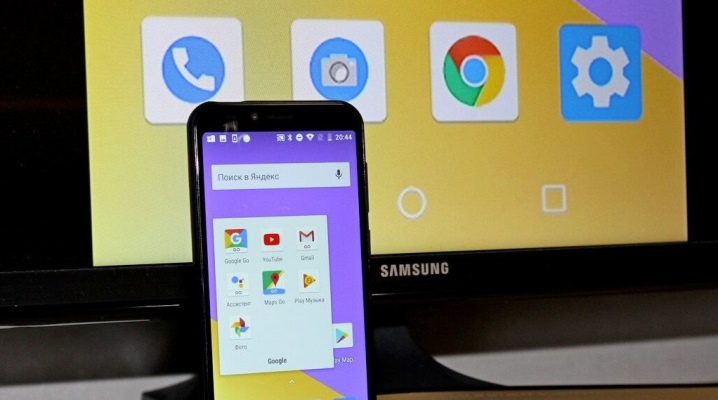
U nekim situacijama, možda ćete morati da povežete svoj omiljeni pametni telefon sa Samsung televizorom. Postoji nekoliko opcija za izvođenje ove operacije. Kako pravilno povezati telefon sa TV prijemnikom, kako rešiti probleme koji se mogu pojaviti u ovom slučaju, razmotrićemo u ovom članku.
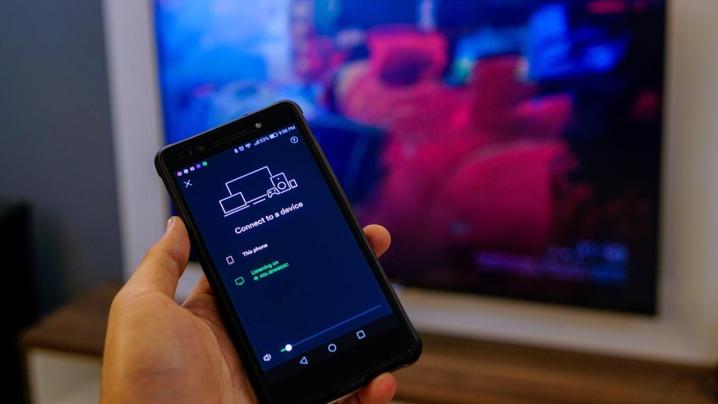
Zašto je potrebno
Na prvi pogled može izgledati da je sinhronizacija ova dva uređaja potpuno nepotrebna. U stvari, to nije slučaj. Povezivanje televizora sa mobilnim telefonom omogućava neke operacije.
- Пошаљите слику на велики екран... Ово ће вам омогућити да лакше прегледате све слике и омогућиће пажљиво испитивање чак и најситнијих детаља.
- Pogodno gledajte video... Штавише, то може бити или кратки видео или целовечерњи играни филм. Можете уживати у гледању филмова, ТВ емисија или само фотографија уз максималну удобност.
- Kopiraj podatke... Ova funkcija je moguća u slučajevima kada TV ima uklonjivu memorijsku karticu, a podaci sa telefona će biti sačuvani na njoj.
- Слушајте музику или гледајте клипове. Телевизор има много шири екран чак и од највећих модерних паметних телефона. Osim toga, sam uređaj ne treba stalno držati u rukama.


Поред тога, повезивање мобилног телефона са Самсунг телевизором такође вам омогућава да играте своје омиљене игрице на великом екрану, а ако повежете и тастатуру, можете да направите импровизовани рачунар.
Ali da bi sve ove funkcije bile moguće, потребно је да се два уређаја правилно синхронизују.
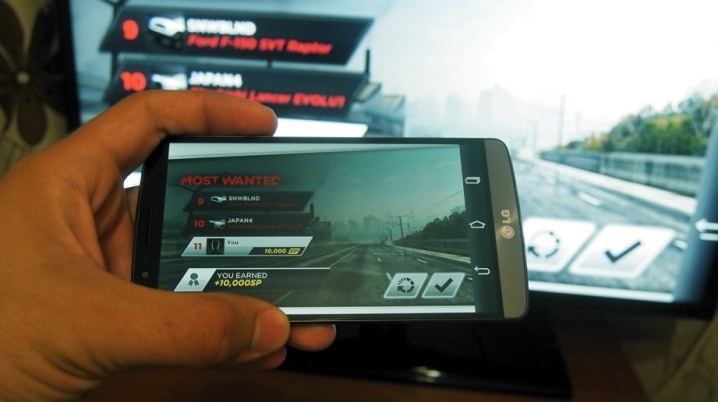
Metode bežičnog povezivanja
Upravo se ove vrste sinhronizacije smatraju najjednostavnijim i brzo izvodljivim. Повезати нису потребни додатни каблови.
Samo treba da izvršite određene komande i na samom pametnom telefonu i na televizoru.
Postoji nekoliko opcija za implementaciju bežične veze.

Miracast
Ova opcija sinhronizacije ne zahteva nikakve žice ili kućni ruter. Glavna stvar je da su telefon i TV kompatibilni. Веома је важно да оба уређаја имају програм као што је Ви-Фи Дирецт. U ovom slučaju, prenos podataka bez žica će se izvršiti nakon sledećih radnji:
- на ТВ-у изаберите ставку менија "Подешавања", а затим изаберите "Мрежа";
- у падајућем прозору отворите покретање програма "АП";
- онда морате да поставите и запамтите лозинку за Ви-Фи Дирецт тачку;
- sada morate da izaberete meni „Veze“ na svom pametnom telefonu, otvorite ga i u prozoru Vi-Fi izaberite Vi-Fi Direct;
- вратите се на листу бежичних мрежа и изаберите ону која је креирана за ТВ;
- унесите измишљену лозинку;
- u telefonu otvorite ono što treba da se prikaže na TV ekranu i pritisnite dugme „Deli“.
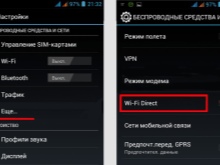
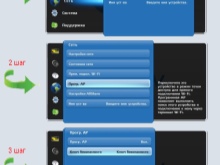

Након тога, слике или видео записи би требало да почну да се репродукују на екрану Самсунг ТВ-а. При томе, важно је знати да са таквом синхронизацијом уређаја приступ интернету на оба мора бити онемогућен, иначе ништа неће радити. Зато Možete prenositi samo datoteke koje su već preuzete na vaš pametni telefon.

Ви-фи
Ако имате такву бежичну мрежу у свом дому, можете користити једну од две опције за повезивање телефона са ТВ-ом без коришћења жица. U ovom slučaju, u svim slučajevima, potrebno je unapred proveriti opštu kompatibilnost oba uređaja jedan sa drugim.
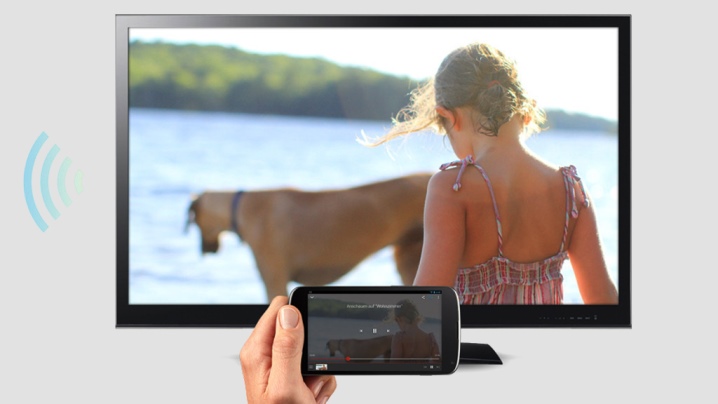
Preslikavanje ekrana
Takav program je instaliran u svakom Samsung pametnom telefonu na Android platformi. Istovremeno, stručnjaci kažu da je pametni televizor ovog brenda najbolje vezati za telefon na ovaj način – skoro da nema problema tokom sinhronizacije i daljeg korišćenja uređaja. Možete uspostaviti takvu vezu prateći niz koraka.
- Oba Samsung uređaja moraju biti povezana na istu bežičnu mrežu.
- Na TV-u treba da otvorite meni i izaberete „Izvor“.
- Aktivirajte funkciju Screen Mirroring.
- Sada se ista funkcija mora aktivirati u telefonu preko panela za brza podešavanja. Imajte na umu da se na nekim modelima telefona naziva Smart View.
- Za minut, TV bi se trebao pojaviti na listi lokalnih veza.
- Izaberite željeni naziv veze za video strim u meniju koji se pojavi.
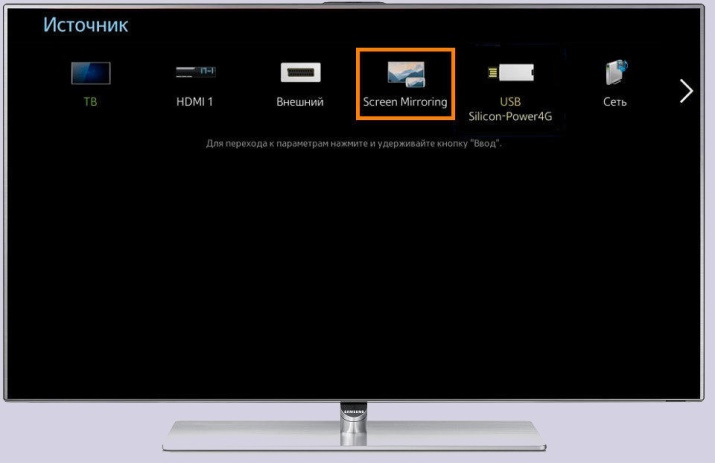
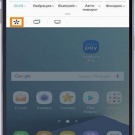
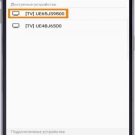
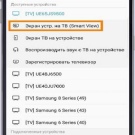
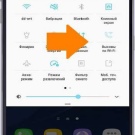
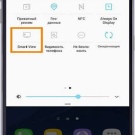
Nakon ne više od 1 minuta, na TV ekranu će se pojaviti meni samog mobilnog telefona. Ova veza je brza i laka.
Chromecast
Ovo je poseban uređaj koji radi samo kada je povezan na TV konektor i postoji Wi-Fi mreža. Sve što je potrebno je:
- povežite uređaj sa TV-om i mrežom;
- preuzmite i instalirajte program Google Home na svoj telefon i aktivirajte ga;
- potrebno je da sačekate nekoliko minuta dok se Chromecast ne sinhronizuje sa programom instaliranim na pametnom telefonu;
- na TV-u izaberite meni "Veze" i izaberite HDMI port u koji je uređaj instaliran;
- tada će se na TV ekranu pojaviti instrukcija korak po korak, nakon čega morate dovršiti instalaciju.
Ova sinhronizacija televizora i mobilnog telefona omogućava vam da emitujete apsolutno sve - i pojedinačne slike i obimne video datoteke.

Bluetooth
Ova opcija sinhronizacije vam omogućava da povežete pametni telefon sa televizorom samo da biste videli sliku. Samo u izuzetnim slučajevima biće moguće reprodukovati video datoteke na TV ekranu. Da biste uspostavili takvu vezu, potrebno je da se uverite da je ova funkcija na samom televizoru. Ako ga nema, onda je i ova opcija bežičnog prenosa podataka nemoguća.
U nekim slučajevima bežična sinhronizacija nije moguća ni sa jednom od gore navedenih bežičnih metoda. Onda postoji još jedna opcija.

Kako se povezati preko kabla
Takođe možete da duplirate sliku preko kabla, uz održavanje visokog kvaliteta slike. Plus u ovom slučaju postaje moguće gledati ne samo bilo koje slike, već čak i veliki video. A to se može uraditi na dva načina.

Preko HDMI-ja
U ovom slučaju mora se koristiti poseban kabl. Jedan kraj se povezuje sa pametnim telefonom, a drugi direktno sa odgovarajućim konektorom na TV-u. За ово:
- potrebno je da odete u meni TV podešavanja, navedete mobilni kao izvor veze;
- zatim povežite oba uređaja kablom;
- u podešavanjima telefona izaberite kvalitet slike ili videa i pritisnite dugme za prenos podataka.



Ako su oba uređaja međusobno kompatibilna, slika će se emitovati na TV ekranu. U ovom slučaju, važno je obratiti pažnju na činjenicu da je kabl priključen na ispravan konektor. Štaviše, možete uključiti tastaturu tako što ćete je uključiti u odgovarajući konektor. U ovom slučaju biće moguće ne samo prikazivanje video zapisa i fotografija, već i igranje igrica.

Preko USB-a
U ovom slučaju, sam pametni telefon deluje kao prenosivi disk, a televizor kao računar. Ovde treba da koristite poseban kabl - isti onaj koji se koristi prilikom povezivanja telefona sa računarom.
Ako su uređaji kompatibilni i uparivanje je uspostavljeno, na TV ekranu će se prikazati informacije o svim sadržajima telefona.
U ovom slučaju biće moguće gledati slike, video zapise i igrati igrice. A ako želite, možete čak i da budete onlajn koristeći svoj telefon kao pristupnu tačku.
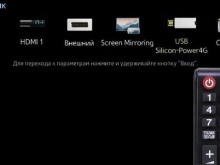
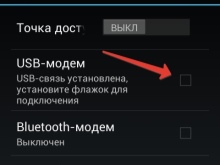

Kako da sinhronizujete preko aplikacije
DLNA je jedinstvena tehnologija koja vam omogućava da kreirate lokalnu mrežu izvan onoga što već imate.
Štaviše, u ovom slučaju, sam mobilni telefon postaje server koji distribuira uređajima koji su povezani na mrežu, sve podatke dostupne u sebi. Ali pristup njima će biti samo u uslovima postojeće lokalne mreže.
Da bi dupliranje podataka sa pametnog telefona na TV postalo aktivno, morate izvršiti sledeće korake:
- preuzmite aplikaciju na svoj telefon koja aktivira ovaj server;
- nakon instaliranja aplikacije, morate odabrati datoteku koju želite da duplirate na TV-u;
- nakon toga izaberite prijemnik "Sopstveni TV" u aplikaciji.
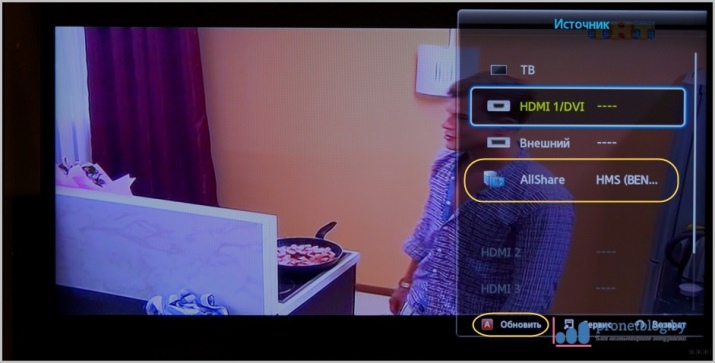
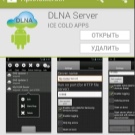
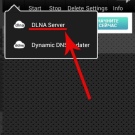
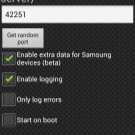
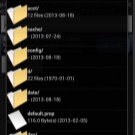
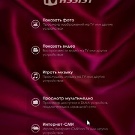
Ova veza se smatra jednom od najjednostavnijih. Ali treba imati na umu da nije pogodan za gledanje velikih video zapisa i filmova.
Mogući problemi
Dva su problema najčešće pri povezivanju telefona sa TV-om.
- Televizor uopšte ne pronalazi pametni telefon. U ovom slučaju, postoje dve opcije: ili pokušajte sa drugačijim metodom sinhronizacije uređaja, ili su oba uređaja međusobno nekompatibilna. Stoga, ako promena načina povezivanja ne pomogne, malo je verovatno da ćete moći da emitujete podatke.
- Televizor ne vidi podatke na telefonu. U ovom slučaju, ili je konektor pogrešno izabran kada je ožičen, ili su uređaji takođe nekompatibilni.
U nekim situacijama, prenos podataka sa telefona na TV je moguć samo sa uređajem kao što je Chromecast.

Video ispod pokazuje kako da povežete svoj pametni telefon sa Samsung TV-om sa Screen Mirroring.













Komentar je uspešno poslat.